Windows 11 Kilit Ekranı Duvar Kağıdı Nasıl Değiştirilir
Microsoft, Windows 11 Kahraman / / August 24, 2021

Son Güncelleme Tarihi

Windows 10 gibi, Microsoft'un yeni Windows 11 işletim sistemi bir Kilit Ekranı içerir. Ancak görüntüyü başka bir şeye değiştirebilirsiniz. İşte nasıl.
Windows 11'de çok fazla kilit ekranı var Windows 10'lar gibive duvar kağıdını değiştirebilirsiniz. Masaüstüne gitmek için şifrenizi veya PIN'inizi girdiğiniz oturum açma ekranıyla karıştırmayın. Saati, uygulama bilgilerini ve duvar kağıdını görüntüleyen ilk ekrandır.
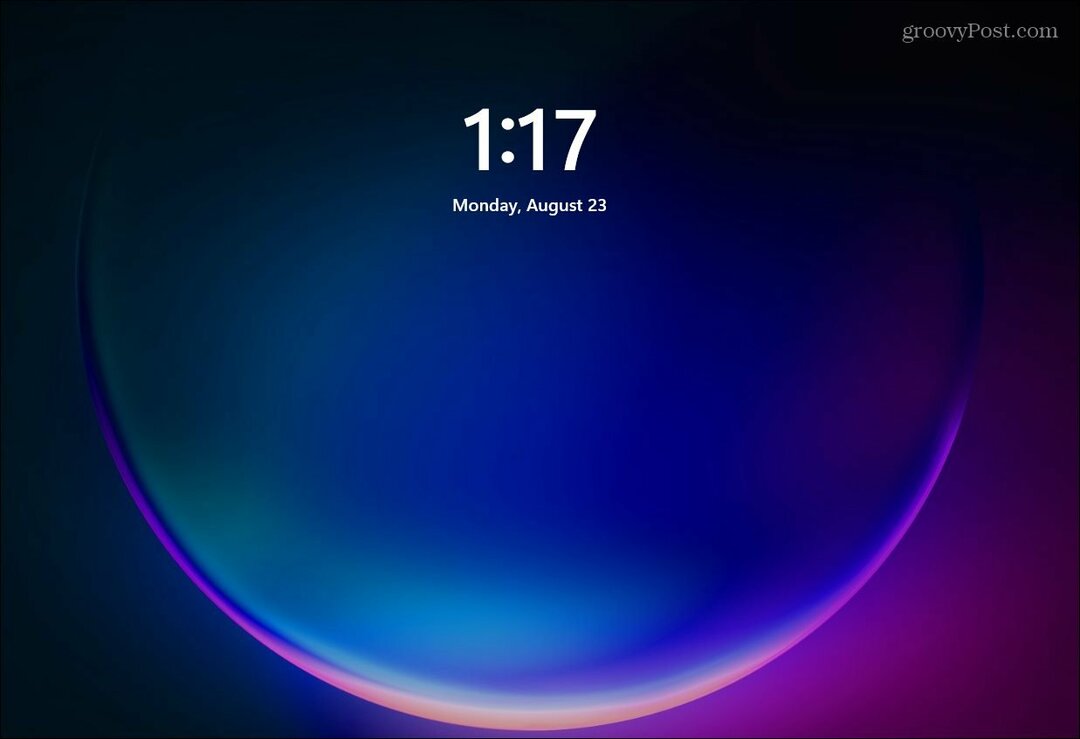
Windows 11'i başlattığınızda, göreceğiniz ilk şey Kilit Ekranı Duvar Kağıdıdır.
Windows 11 Kilit Ekranı Duvar Kağıdını Değiştirin
Kilit ekranı duvar kağıdını değiştirmek için Başlangıç düğmesine tıklayın ve ardından Ayarlar simge. Alternatif olarak, klavye kısayoluWindows tuşu + ben doğrudan Ayarlar'ı açmak için
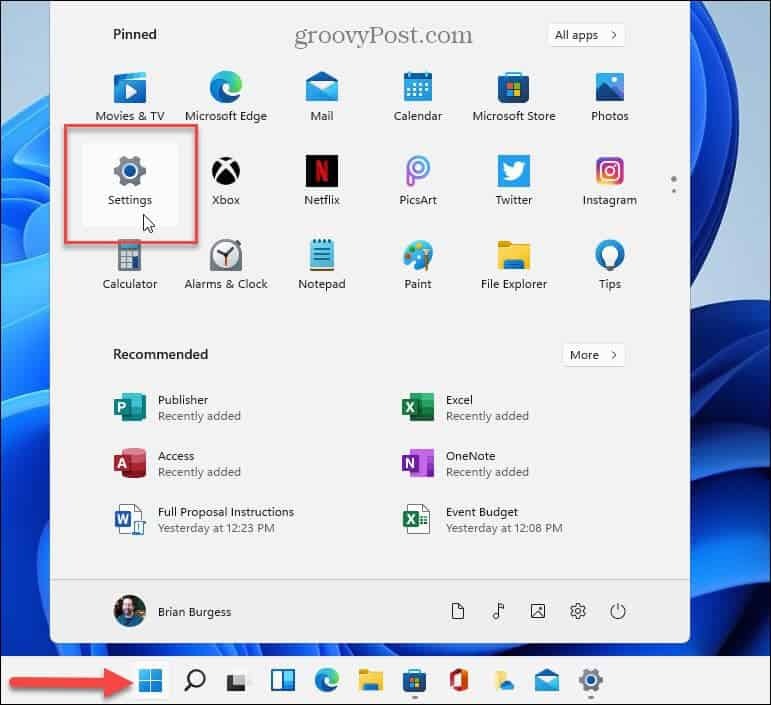
Ayarlar başladığında, üzerine tıklayın. Kişiselleştirme soldaki listeden. Ve sonra, tıklayın Kilit Ekranı “Kişiselleştirme” bölümünün altında sağdaki menüden düğmesine basın.
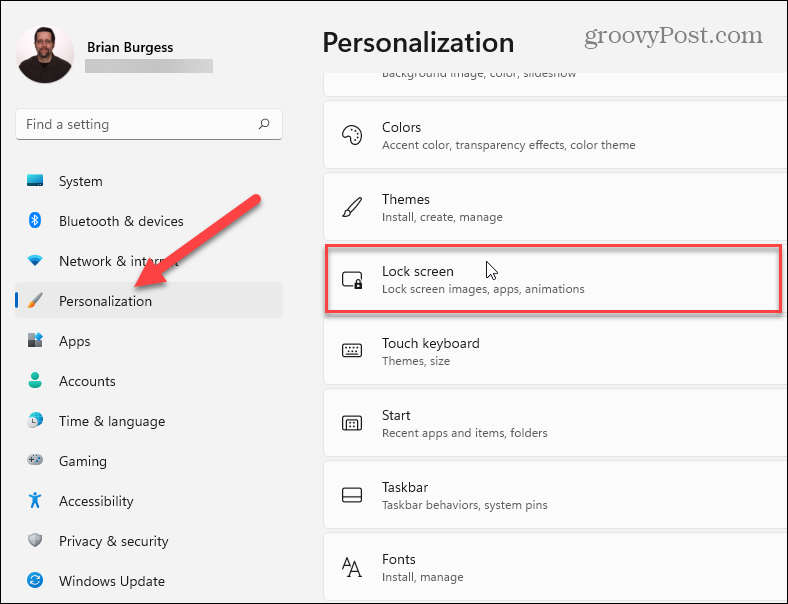
Şimdi, altında Kişiselleştir > Ekranı kilitle
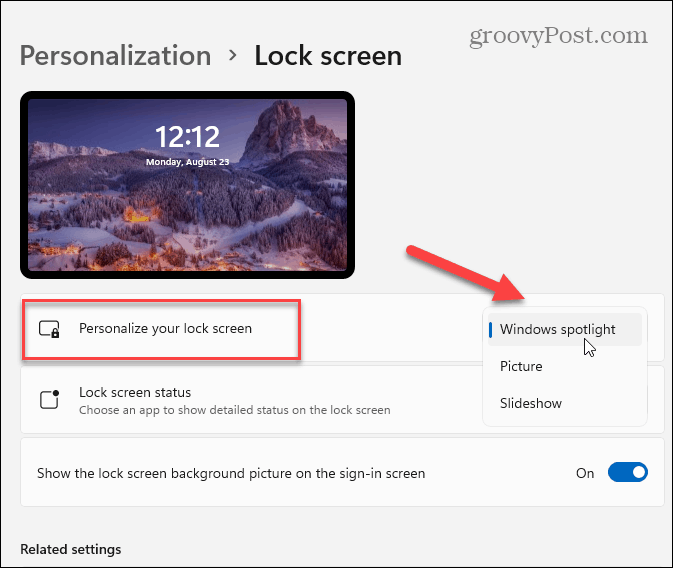
- Windows Spot Işığı: Görüntüler Windows tarafından otomatik olarak ayarlanır.
- Resim: Bu, Microsoft'tan bir resim veya koleksiyonunuzdan bir fotoğraf seçmenize olanak tanır. Sadece ona göz atmanız ve kilit ekranı duvar kağıdı olarak ayarlamanız gerekir.
- Slayt gösterisi: Bu, içinde fotoğrafların ve diğer resimlerin bulunduğu bir klasör seçmenize olanak tanır ve bunlar düzenli aralıklarla döndürülür.
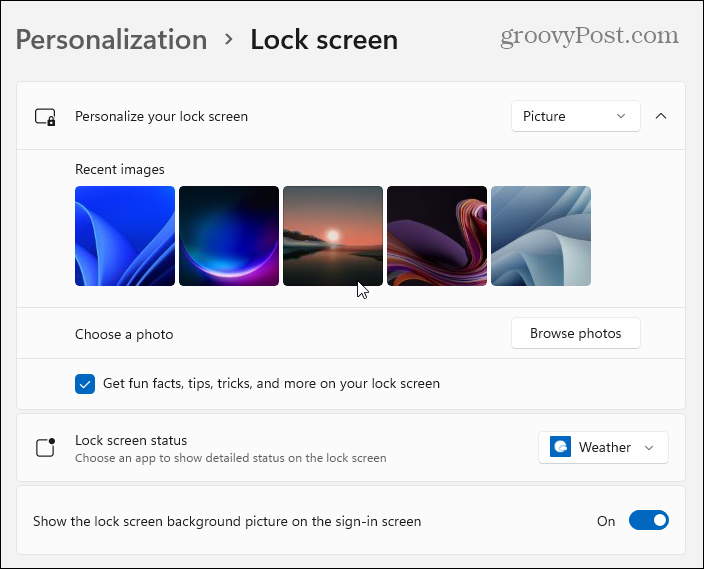
Windows 11'de zaten bulunan görüntüleri seçebilir veya kendi fotoğraflarınıza göz atabilirsiniz.
Seçilen kilit ekranı için kullanmak istediğiniz resme sahip olduğunuzda, hangi uygulamaların bildirim göstereceğini değiştirmek isteyebilirsiniz. Bunu yapmak için, "Ekran durumunu kilitle"nin yanındaki menüyü tıklayın ve bir uygulama seçin. Hiçbir şeyin görüntülenmesini istemiyorsanız hiçbirini seçemeyeceğinizi unutmayın.
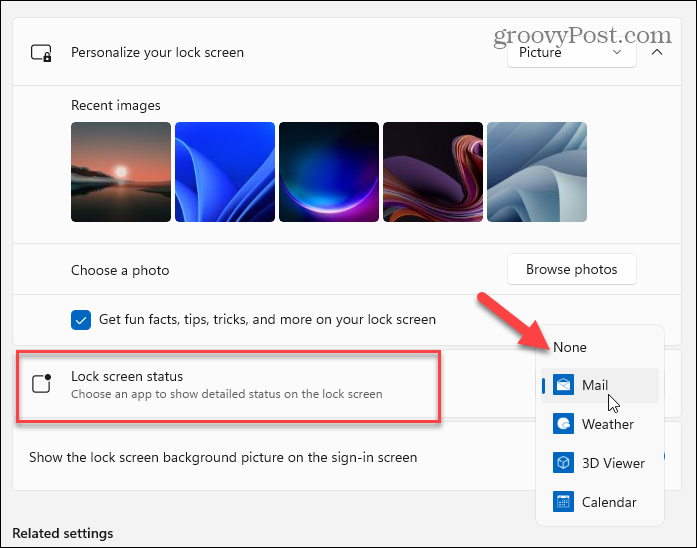
Klavyede Enter'a bastığınızda, fareyi tıklayın veya dokunmatik ekranlı bir cihazda yukarı kaydırın - oturum açma ekranına gider. Kilit Ekranı duvar kağıdını ayarladığınızda, giriş ekranı için de değişecektir. Ama devre dışı bırakabilirsiniz.
sen içindeyken Kişiselleştir > Ekranı kilitle bölümünde, “Oturum açma ekranında kilit ekranı arka plan resmini göster” düğmesini kapatın.
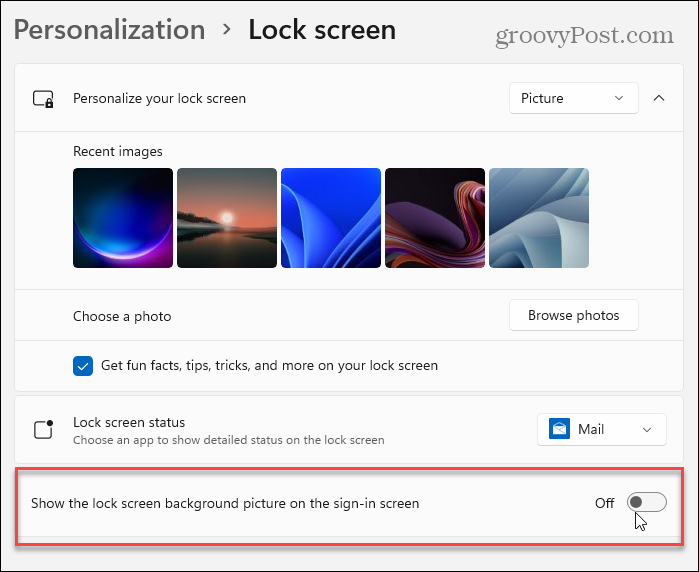
Hepsi bu kadar. İşletim sisteminin görünümünü özelleştirme hakkında daha fazla bilgi için şu makalemize göz atın: masaüstü duvar kağıdını değiştirme. Ve Windows 10 kullanıcıları için şunları okuyun: kilit ekranı reklamlarını kapatma.
Google Chrome Önbelleği, Çerezler ve Tarama Geçmişi Nasıl Temizlenir?
Chrome, tarayıcınızın performansını çevrimiçi olarak optimize etmek için tarama geçmişinizi, önbelleğinizi ve çerezlerinizi depolama konusunda mükemmel bir iş çıkarır. Onun nasıl...
Mağaza İçi Fiyat Eşleştirme: Mağazada Alışveriş Yaparken Çevrimiçi Fiyatlar Nasıl Alınır
Mağazadan satın almak, daha yüksek fiyatlar ödemeniz gerektiği anlamına gelmez. Fiyat eşleştirme garantileri sayesinde alışveriş yaparken online indirimlerden yararlanabilirsiniz...
Dijital Hediye Kartı ile Disney Plus Aboneliği Nasıl Hediye Edilir
Disney Plus'tan keyif alıyorsanız ve bunu başkalarıyla paylaşmak istiyorsanız, Disney+ Gift aboneliğini şu şekilde satın alabilirsiniz...
Google Dokümanlar, E-Tablolar ve Slaytlarda Belgeleri Paylaşma Kılavuzunuz
Google'ın web tabanlı uygulamalarıyla kolayca ortak çalışabilirsiniz. Google Dokümanlar, E-Tablolar ve Slaytlar'da izinlerle paylaşma rehberiniz burada...

